こんばんは。
ピクセルアニメクリエイターのおかか容疑者でございます。
GDevelopで簡単なゲームを作ろう企画。
前回「GDevelopで簡単なゲームを作ろう・20 ~当たり判定の変更とライフ表示~」では、よりゲームを遊びやすくするためにショットを避けやすくしたり、ライフを目に見える形で表示するようにしました。
自分の理想の難易度にできるよう、細かな調整をしていきましょう。
今回もより完成度を高めるための要素を追加していきます。
ゲームに緊張感を持たせる要素と、音についてのお話をいたしましょうか。
※GDevelopのバージョンは5.4.203になりました。
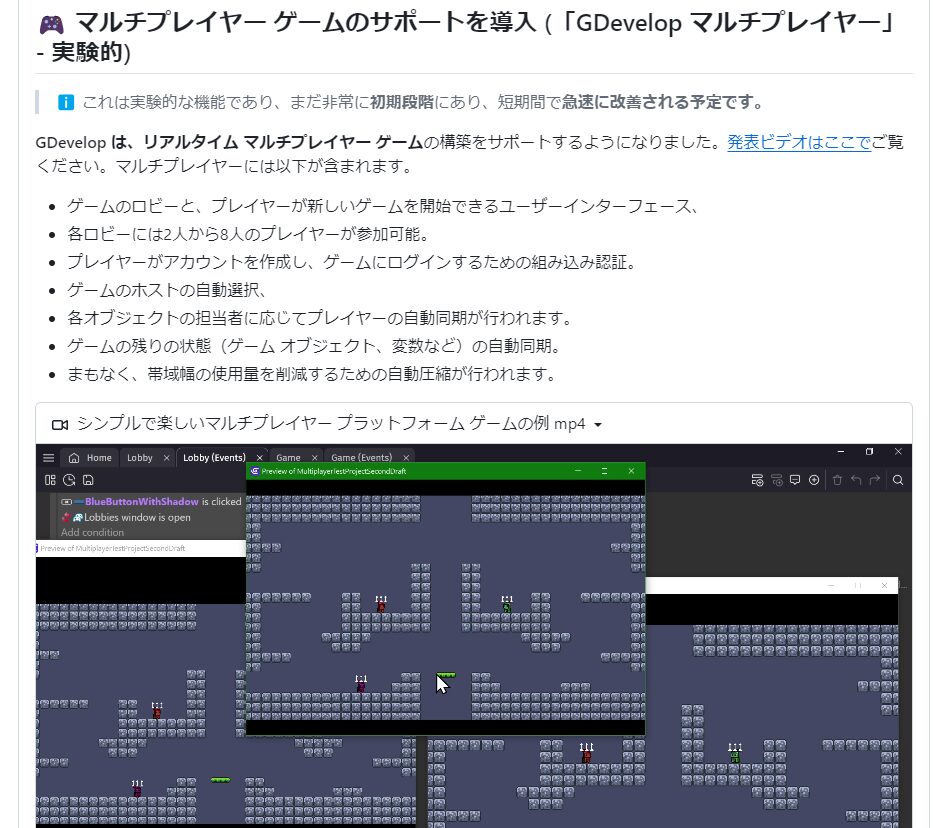
何かすごいことになっております。
最大8人同時プレイ可能なゲームが作れるんだそうな。もうちょっとで実質サターンボンバーマンじゃん!!
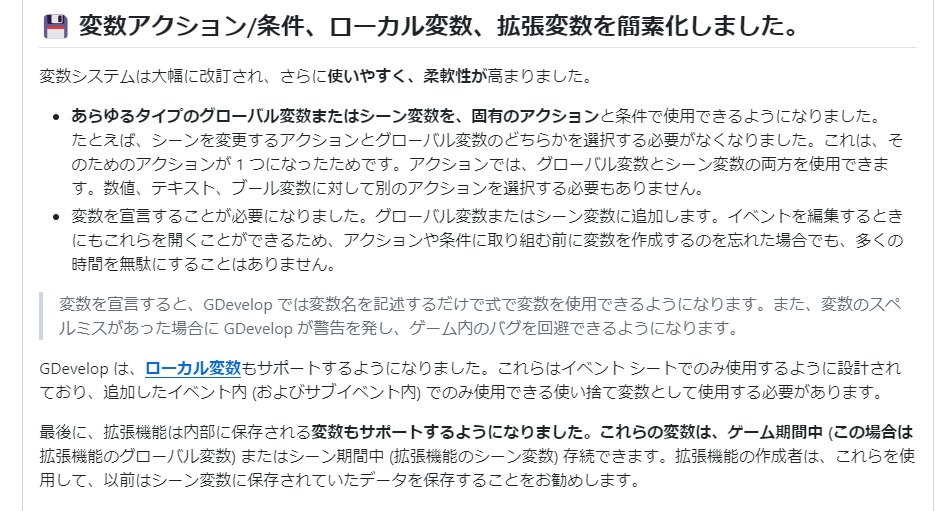
そしてGDevelopの解説記事を書いている最中に変数の仕様がちょっと変わるようです。
待ってくれ。
とはいえ現状の作り方で特に問題はなさそうですね。
ざっと見た感じですと、ローカル変数が追加されたことで、ループ処理で使う変数をわざわざシーン変数で作らなくてもよくなりそうです。よいこと。
そういえばバージョンアップしたなら例の枠がズレる問題も
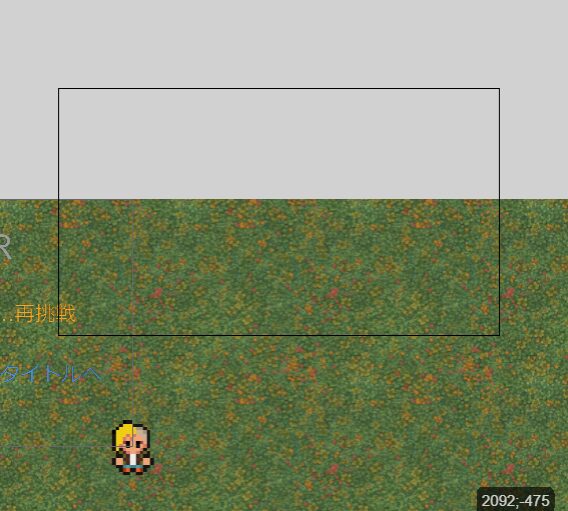
ズレるやんけ!!!
今後の修正にご期待ください。
制限時間をつける
現状のゲームでもそれなりに遊べるのですが、よりスリリングにしたい!
とお思いでしたら、制限時間をつけてみるのがシンプルですがなかなかに良い方法です。
制限時間、というとどこかマイナスなイメージもあるかもしれませんが、これがないとダラダラと遊べて悪い意味で緊張感のないゲームとなります。
もちろんスターデューバレーみたいなのんびり楽しむゲームでしたらむしろ制限時間などない方がよいでしょうが、今作っているゲームのようなタイプでしたら制限時間をつけてみるのは良い選択肢ではないかなと。
過去のイベントの仕組みを使うことでカンタンに実装できますので、まずはここからいってみましょう。
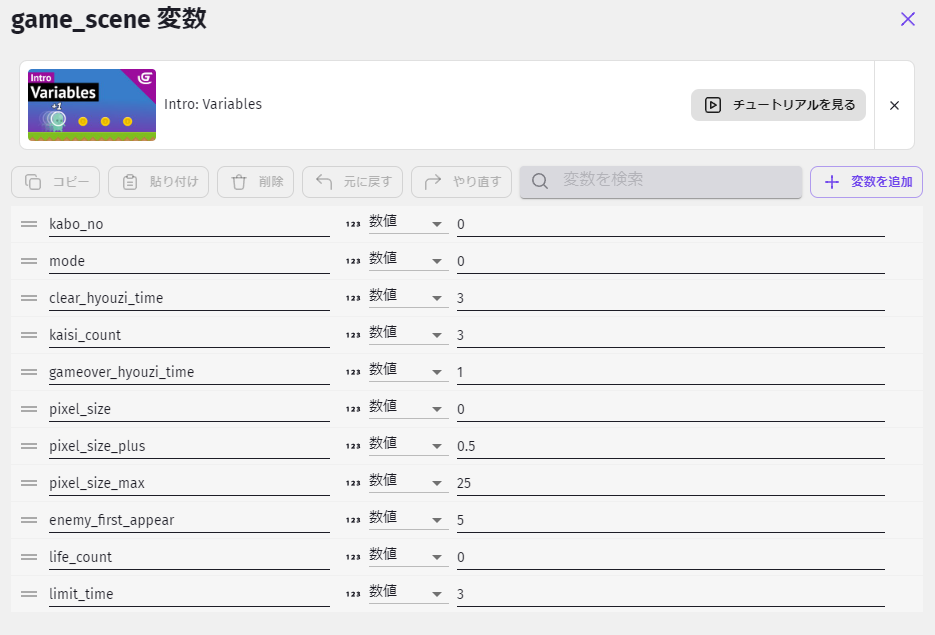
まずは前準備。
シーン変数に実際の制限時間となる「limit_time」を追加します。
最初はテストしやすいように「3」にして、開始から3秒でタイムオーバーになるようにしましょうか。
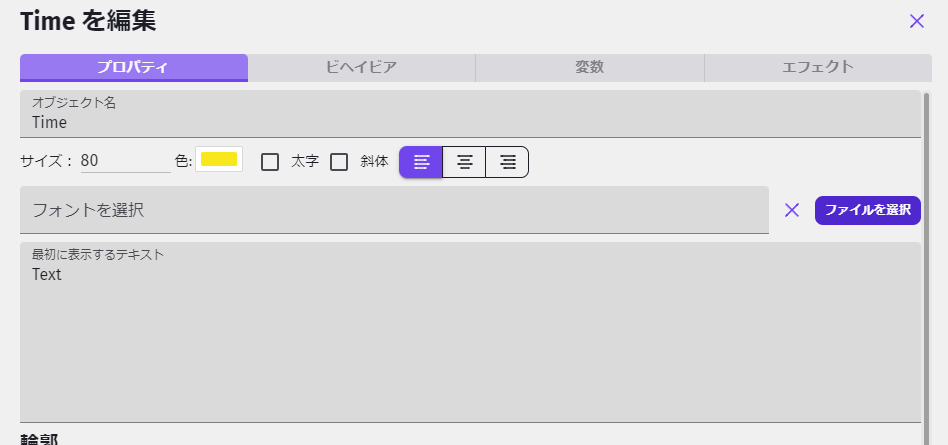
そしてテキスト「Time」を追加しました。
今までのテキストと同様、アナタのわかりやすいように設定してください。今回はサイズを80、色は黄色にしております。
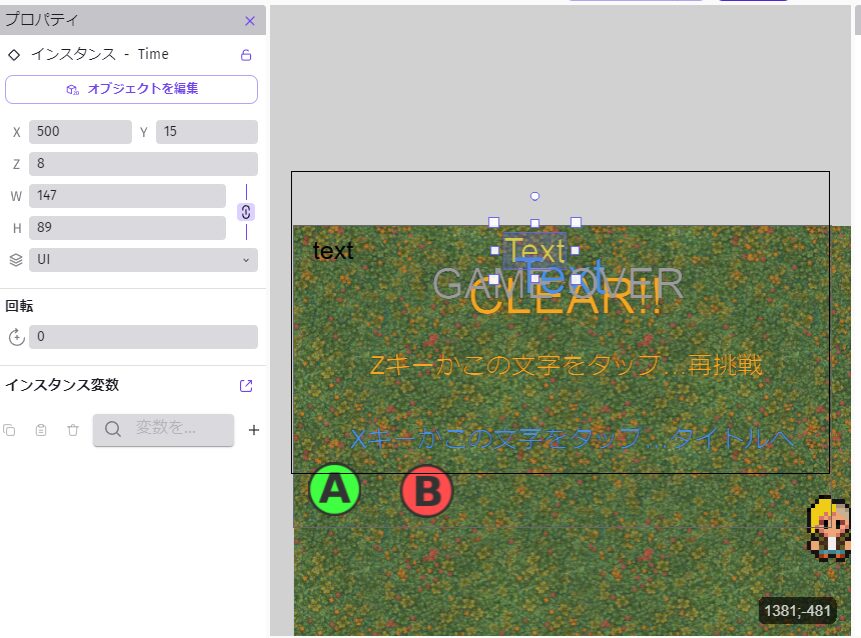
そしてUIレイヤーにTimeを設置します。画面の真ん中上部に設置してみました。
ついでにこの制限時間の表示が最初のカウントダウンの文字より上にあると個人的に気持ち悪いので、Zオーダーをcountdownよりも下の「8」にしてあります。
気になった場合は変更してみてください。
そしてイベント編集画面に移ります。
今回は「ゲームスタート」のイベントグループに付け足す形で作ってまいりますね。
で、肝心の作り方なのですが。
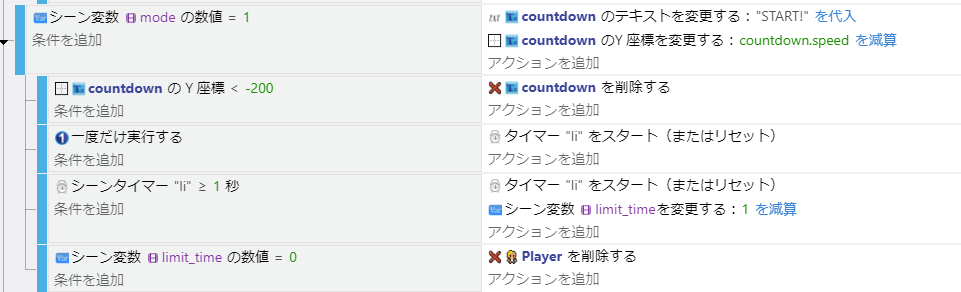
まず先に完成図をお見せいたしましょう。
このイベントですが……
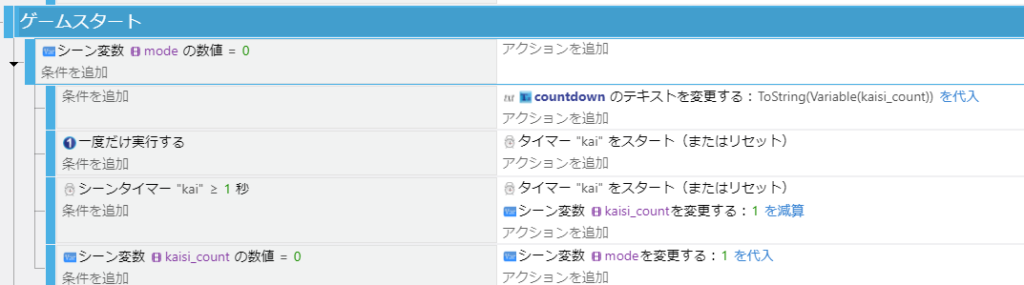
以前作成したこのカウントダウンのイベントをそのまま流用しております。
「一度だけ実行する」のイベントから下の流れがそのままなのがよくわかることでしょう。
こういうものは関数で作るべきだと(以下略)
(詳しくは過去記事「GDevelopで簡単なゲームを作ろう・16 ~ゲーム開始前処理とタイトル画面の作成~ 」を参照)
先の制限時間のイベントは、このカウントダウンのイベントの「一度だけ実行する」から順にコピペしまして、
・タイマー名”kai”を”li”に変更。
・シーン変数「kaisi_count」を「limit_time」に変更。
・最後のイベントのアクションを「Playerを削除」に変更。
で作成できます。

あと、Timeのテキストの変更も必要ですね。
新規イベントを追加し、条件はなし。アクションに敵の数表示のときと同じように「Time」という文字と、limit_timeの数値を足して表示してあげましょう。
(記載の方法については過去記事「GDevelopで簡単なゲームを作ろう・19 ~敵のランダム出現と数の表示~ 」を参照)
これでプレビューしてみます。
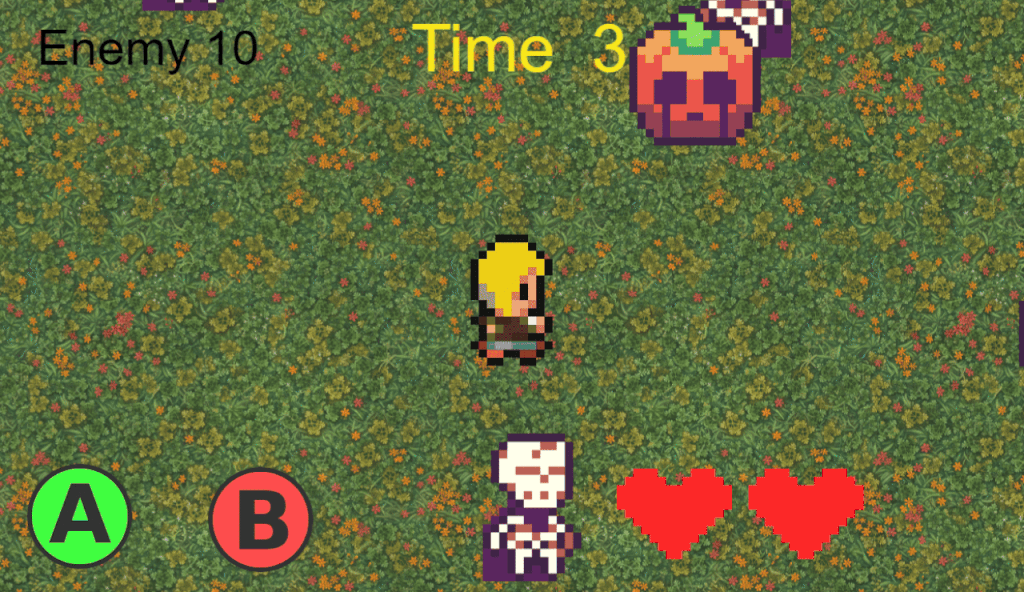
制限時間が減っていき、0になったらゲームオーバーになりました!
さすがに3秒ではクリアできないので、実際のゲームはlimit_timeを適度な時間に設定してあげましょうね。
じっくりプレイすれば簡単だけど、ある程度リスクを冒さないと時間が間に合わない時間を自分でプレイしてみて計る。
それを元にしてちょっと時間をプラスしてあげる。というのがベターですかね。
ゲームに音楽をつける
ゲーム性の部分ではありませんが、ゲームにおいてめちゃくちゃ重要になる要素。まだございますよね。
そう、ミュージック!
今までは完全に無音のゲームを作っておりましたが、少しサウンドが付くだけで完成度がググッと上がります。マジで。ついでにテンションも上がります。
というわけで、このゲームにも音楽をつけていってみましょうか。
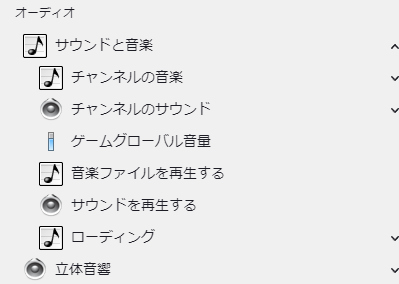
その前に、GDevelopにおける音楽の扱いについて少しばかりお話ししておきましょう。
GDevelopでは音楽を「音楽」と「サウンド」に分けております。
「音楽」はいわゆるBGM。基本的にずっと流れているような音です。
対して「サウンド」はSE(サウンドエフェクト)。効果音ですね。何かのアクションの際に少しだけ鳴るような音です。
かの名作「スーパーマリオブラザーズ」の場合だと、音楽は「テテッテッテテッテッ テッ ~~」で、サウンドは「プゥーン」「ペニョ」などに当たりますな。
おわかりいただけただろうか………
もちろんこのあたりは公式でも紹介されておりますので、リンクを貼っておきますね。
オーディオ – GDevelop documentation
ちなみに公式としては音楽ファイルは「mp3」形式、効果音は「wav」形式が推奨とのことらしいです。知らなかった……。
(ワタシも詳しくありませんが、俗にmp3は容量が軽いデータ。wavは容量が重めだが音の幅が広いデータ。みたいな感じで認識しております。)
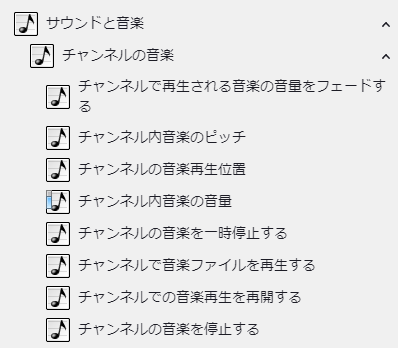
音楽に関しては特に書くこともないのですが、一つお話をさせていただきますと、音楽を付ける際は「チャンネル」を利用した方がよいでしょう。
チャンネルというのは要はその音楽に番号を付けるということ。そしてその番号に対してアクションを追加することができます。
単に「音楽ファイル(サウンド)を再生する」というアクションもあるのですが、チャンネルで再生すると上画像のように詳細な設定を加えることができるのです。
例えばBGMをチャンネル1で流すとして、ゲームクリアが近くなった場合にチャンネル1のピッチを変更してBGMを盛り上げるなどもできますね。
オプションでサウンドの音量を変更したりするときもチャンネルでの音量変更のアクションが欠かせません。
あまり深く考えず、「BGM(音楽)をチャンネル1」「SE(サウンド)をチャンネル2」くらいで一応設定しておいた方が後々ラクだと思います。
で、使う音源ですが。
世の中にはありがたいことに、フリー素材として音楽を提供してくださる方が多くおられます。
ここで簡単ながら、その神々(ゴッデス)を少しだけご紹介いたしましょう。
(※利用規約はちゃんと一読しておきましょうね。)
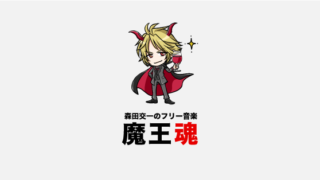
まずはフリーBGM界最強ではないかと思われる「魔王魂」様。
本当に幅広い音楽をハイクオリティで届けておられます。
どこを探してよいかわからない場合はまずこのサイトから訪れるのがよいかと。

コチラも多くの音楽・サウンドを配信しておられる「OtoLogic」様。
とりわけサウンドが充実しております。効果音探しの際には大きな助けになるでしょう。
サイトもオシャレです。

8bitの曲をお求めでしたら「Seadenden(しーでんでん)-8bit」様がオススメです。
ファミコン風の音楽に特化しており、とにかく提供している数がハンパない。
レトロ風ゲームを開発したいなら文句なしに強いです。
今回はSeadenden様の「戦いの時」という曲をゲーム中の音楽として設定してみましょう。
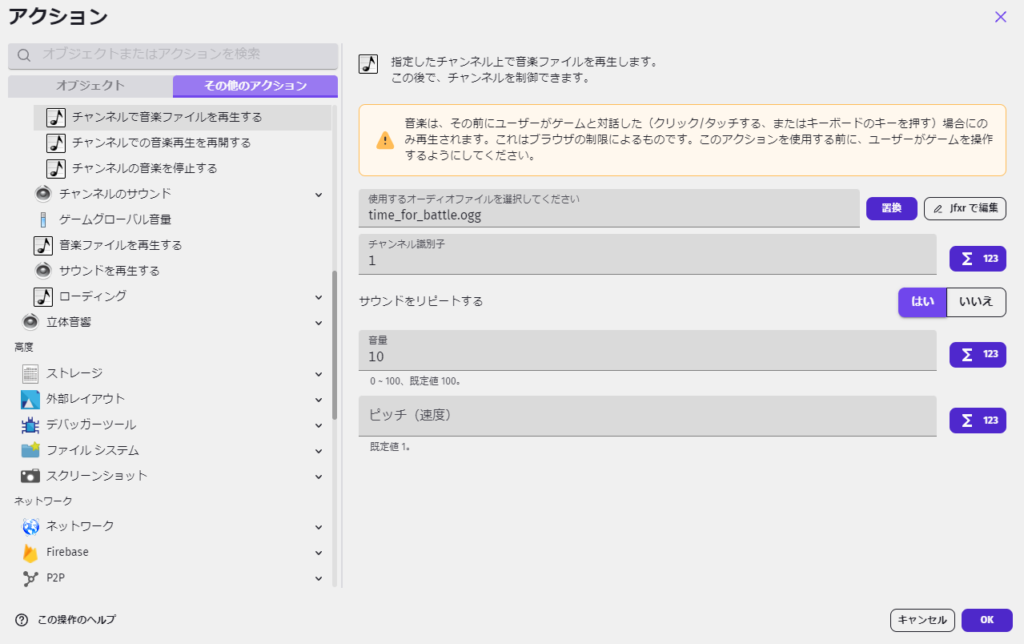
「ゲームスタート」のイベントグループにて、mode=0のときに「一度だけ実行」のイベント(タイマー”kai”をスタートのやつです)のアクションに、音楽の再生アクションを追加してみます。
「チャンネルで音楽ファイルを再生する」を選び、ダウンロードした音楽ファイルを選択。
チャンネル識別子を「1」にしておきます。
BGMはループしてほしいので、「サウンドをリピートする」を「はい」にしましょう。
音量・ピッチは何もなければ変更しなくてよいですが、元音源が結構音量デカイので音量10%にしております。

これでBGMを追加できました。
この調子でいろんなアクションに効果音を足してみましょうか。
特に解説する要素もございません。アナタの必要だと思う部分に好きなサウンドを「サウンドを再生」で追加してまいりましょう。
適当にサウンドを足してこんな感じのゲームになりました!
音の力ってすげー!ので、開発を続けていてちょっとモチベーションが落ちてきたときは試しに音楽を追加していってみるのもよいでしょう。
音楽探しをすること自体も楽しいですし、良い音楽に巡り合ったら「この音楽にふさわしいゲームにするぞ!」という意欲も湧くかもしれませんな。
こうやって他のアーティストさんの作品に触れて触発されるの、割と大事です。
まとめ
・制約を敢えて付けることで緊張感を高めよう!
・音楽の追加でゲームをさらに華やかに!
今回は更なる追加要素として、制限時間と音楽の追加を行ってみました。
元のゲームがある程度仕上がっていればこういう追加要素を考えるのはかなり楽しいものです。
前回に引き続き、難易度の調整を追加要素で補っていくのも大切ですね。
そして音楽が付くとそれだけで楽しさがグンと上がります。音楽に関しては素人ですので特に語れませんが、音楽を提供してくださる皆様に感謝しつつ使ってまいりましょう。
次記事→GDevelopで簡単なゲームを作ろう・22 ~キャラクターセレクト~
さて…そろそろお時間です。
またのご面会、心よりお待ちしております。
この記事がお気に召したなら、
◎ギャラリーからワタシの作品を見ていただいたり、
☆Misskeyアカウント(@daidaimyou)
☆Caraアカウント
☆X(旧Twitter)アカウント(低浮上)(@daidaimyou)
をフォローいただけますと脱獄の励みになります。よろしくお願いいたします。
ドット絵(一枚絵・アニメーション)制作のお仕事も承っております。
お仕事依頼ページよりご連絡くださいませ。(現在受付停止中)




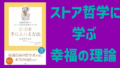
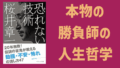
コメント